Après avoir installé Revit, il convient d’effectuer certains réglages depuis les options générales du logiciel. Rendez-vous pour cela dans Options depuis l’onglet Fichier. Une fois la fenêtre Options à l’écran, je vous invite à faire les réglages suivants.
1. Propriétés générales
Tout en haut, dans la section Notifications, choisissez l’Intervalle de rappel d’enregistrement. Par défaut réglé sur 30 minutes, il conviendra d’adapter cette valeur en fonction de vos préférences.
Si vous avez pour habitude de sauvegarder régulièrement, autant mettre Aucun rappel pour ne pas être embêté par le pop-up de rappel tous les X temps.
2. Interface utilisateur
Je vous conseille ici de modifier l’Options de double clic en cliquant sur Personnaliser…
En face de la ligne Famille, optez pour l’option Modifier le type en lieu et place du réglage Modifier la famille. L’idée est de ne pas sortir d’un projet et se retrouver dans l’interface famille à l’issue d’un double clic involontaire. Pratique aussi pour rapidement modifier des paramètres de types.
Toujours dans cet onglet, si vous débutez sur Revit, vous pouvez régler l’Aide info-bulles sur Elevée :

Il s’agit d’un pop-up dynamique qui apparait lorsque vous immobilisez votre souris sur l’un des outils du ruban, une petite explication de l’outil apparait alors, vous donnant de précieux conseils sans avoir à sortir du logiciel pour consulter l’aide en ligne. Le réglage élevé vous apportera un maximum d’indications. Illustration :
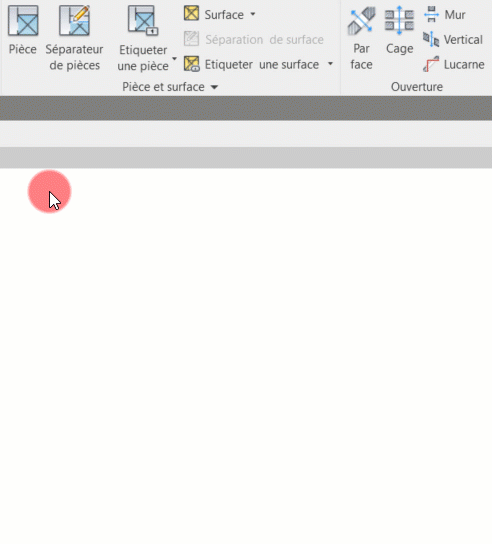
Un peu plus bas vous aurez aussi un dernier réglage intéressant pour changer la couleur de l’interface :

3. Onglet Graphique
Un seul réglage nous intéresse ici à savoir la couleur de Pré-selection. Par défaut, celle-ci est identique à la couleur de Sélection juste au-dessus. Afin de mieux distinguer les deux, je vous invite à passer la Pré-sélection dans une autre couleur, le vert, par exemple, fonctionne très bien :
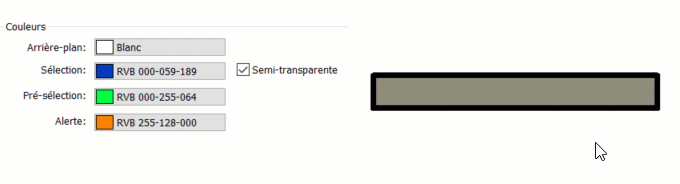
4. Onglet Emplacement fichiers
Enfin, pensez à correctement renseigner les différents chemins d’accès à vos gabarits et bibliothèques.
Pour les gabarits de projet, indiquez son nom et son chemin depuis le tableau d’en haut après l’avoir ajouté avec cette icône  .
.
Note : La première ligne correspondra au premier gabarit proposé à la création d’un nouveau projet.
Pour vos bibliothèques, ajoutez, si vous le souhaitez, des raccourcis depuis le bouton Emplacements tout en bas.

Vous retrouverez alors ces emplacements en raccourcis depuis la fenêtre de chargement des familles Revit (bande grise à gauche).
Note : La première ligne, ici Metric Library, correspondra au chemin sur lequel vous atterrirez par défaut au chargement d’un famille.
A bientôt sur le blog AGOBIM.
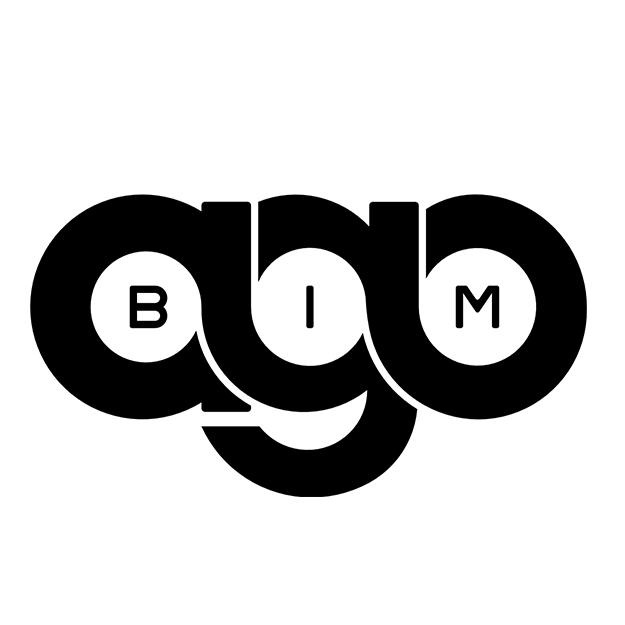


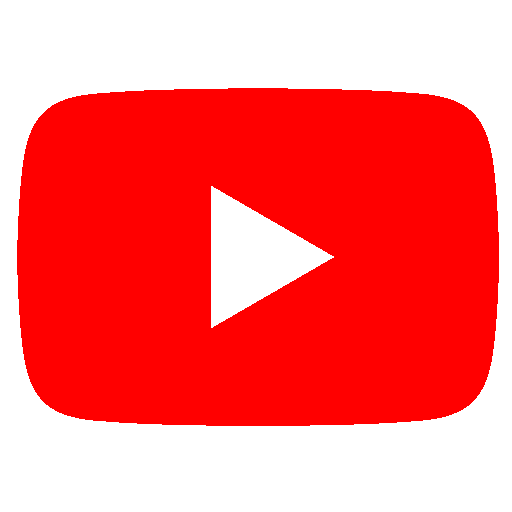
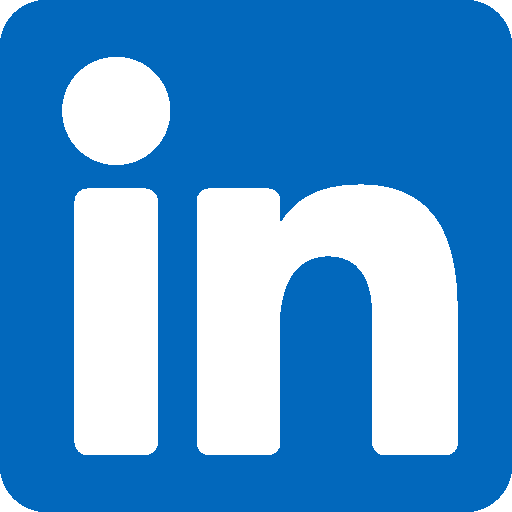
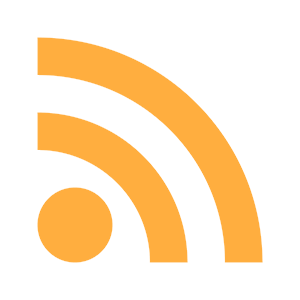


Fantastique
C’est super